J'attends Pâques

Esta imagen es original de Virginia. Puedes ver mi versión al final de esta traducción.
Tutorial original aquí
El tutorial es una creación personal. Cualquier parecido con otro no será más que pura coincidencia.
Está estrictamente prohibida su reproducción o distribución sin el permiso por escrito de Virginia
Está realizado con el Psp 2019. Pero, Atención: Dependiendo de la versión que uses los resultados pueden diferir.
Aunque esto no es importante para hacer el tutorial
Atención_ Virginia usa los scripts Imagen-Espejo e Imagen-Voltear que no están en las versiones anteriores
(14, 15 y 16)
Clic en el banner inferior para instalar estos scripts.
Gracias a Linette (Crealine Graphics) por dar el permiso para usar su tutorial !
(Nota de traducción:Puedes encontrar una traducción de este tutorial en la sección de trucos de mi página)
Para su realización necesitarás el siguiente material
Filtros
Virginia usa la version 2.03 de Filters Unlimited
Puedes encontrar este filtro en el sitio Renée Graphisme y las explicaciones para su instalación:
Gracias a Renee por su permiso!
Otros filtros
* Alien Skin - Eye Candy 5 - Impact
* Simple
Guardar los filtros en la carpeta de filtros de vuestra elección
Si no sabes como importar un filtro en los filtros unlimited, clic aqui:
Clic en trucs y astuces
Tienes también traducida esta página en mi web en la sección de trucos
Mis traducciones están registradas en Twi
Material
Tubes –Selecciones_ Paleta de colores_ Textura_ Texto_ Máscara
Tubes
El tube poser es una creación de Ann, Gracias.
Los otros tubes de decoración son de Maryse
y de K@rine
Gracias a todos!
Máscara
Es una creación de SDT.
(Algunos tubes o elementos provienen de grupos de reparto de material
Si alguno de ellos no estuviera libre de derechos te agradecería me contactes
con el fin de darle el crédito correspondiente o retirarlo si es necesario)
Gracias a todos por vuestro magnífico trabajo
Está estrictamente prohibido quitar las firmas, renombrar los tubes
o redistribuirlos sin la autorización por escrito de los creadores de estos tubes.
Gracias por respetar sus condiciones de uso.
Si quieres puedes ayudarte de la regla para situarte en la realización del tutorial
Marcador (Arrastra con el raton)

Preparación.
Si estais listos, podemos comenzar
Abrir todos los tubes en el psp conforme los vayas necesitando. Duplicarlos (shift+D) y cerrar los originales
Colocar las selecciones en la carpeta que tengas ruteada a tu Psp. La textura en la carpeta de texturas.
Nota- Adaptar los valores de las sombras en función de vuestro material
Cambiar las opacidades o modos de capas en función de los colores elegidos.
La elección de colores de Virginia :
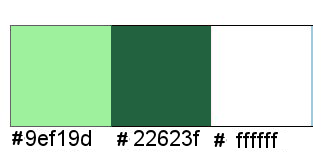
Paleta de Materiales
Poner el color #9ef19d en Primer Plano
Poner el color #22623f en Segundo Plano.
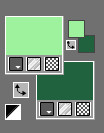
Guarda de contínuo..
Si estás listo,comencemos!
Etapa 1
Abrir una imagen transparente de 900 x 500
Bote de Pintura
Aplicar el color ![]() en la nueva capa.
en la nueva capa.
Capas_ Nueva capa de trama
Bote de Pintura ![]()
Aplicar el color ![]() en la nueva capa.
en la nueva capa.
Etapa 2
Abrir la imagen "SDT40.jpg" (máscara)
Capas_ Nueva capa de máscara_ A partir de una imagen
En la ventana buscar SDT 40.jpg
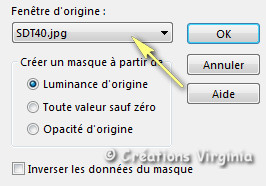
Clic sobre OK.
Capas_ Fusionar grupo
(Podéis cerrar esta imagen, no la usaremos más)
Efectos_ Filtro personalizado_ Emboss 3
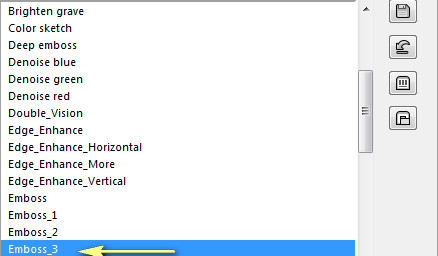
Etapa 3.
Efectos_ Efectos de Textura_ Textura
Configuración :
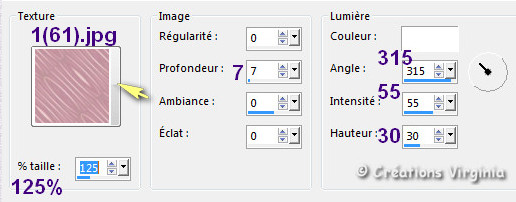
Etapa 4.
Capas_ Nueva capa de trama
Selecciones_ Cargar o guardar selección_ Cargar selección del disco
Buscar la selección " sel_01_jattends_vir.PspSelection "
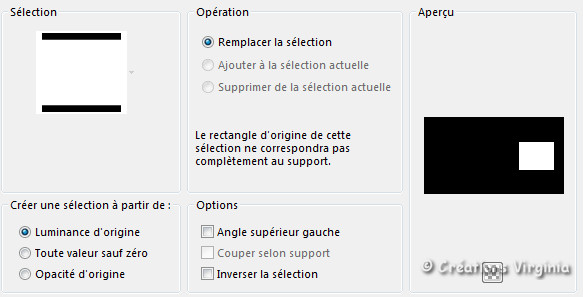
Clic sobre "Cargar"
Abrir el tube "jattendsP_fond.pspimage"
No quites la selección
(Si has elegido otra imagen, seleccionar un pequeño rectángulo en esta imagen)
Edición_ Copiar
Regresar a vuestro trabajo
Edición_ Pegar en la selección
No quites la selección.
Etapa 5.
Ajustar_ NItidez_Enfocar
Efectos_ Complementos_ Filters Unlimited - PaperTextures - Cotton Paper Fine
Configuración : Por defecto
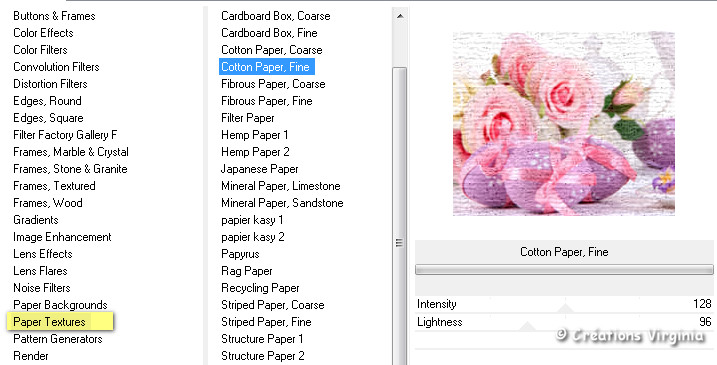
Efectos_ Complementos_ Filters Unlimited - Buttons & Frames - 3D GlassFrame 2
Configuración :
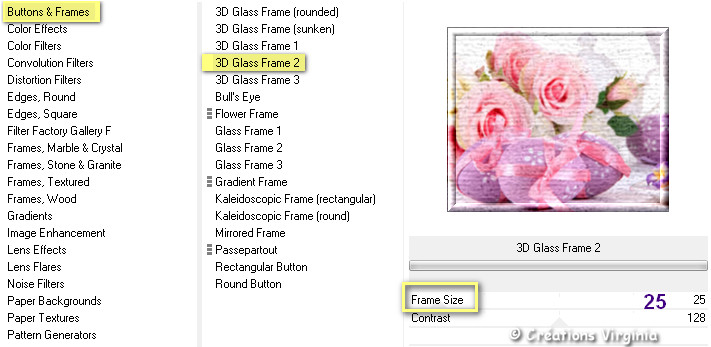
No quites la selección.
Etapa 6.
Efectos_ Efectos 3D_ Sombra
9 - 0 - 40 - 30 / Color Negro
Repetir este efecto con el valor Vertical a -9
Selecciones_ Anular selección
Deberías tener esto:

Etapa 7.
Capas_ Nueva capa de trama
Selecciones_ Cargar o guardar selección_ Cargar selección del disco
Buscar la selección " sel_02_jattends_vir.PspSelection "
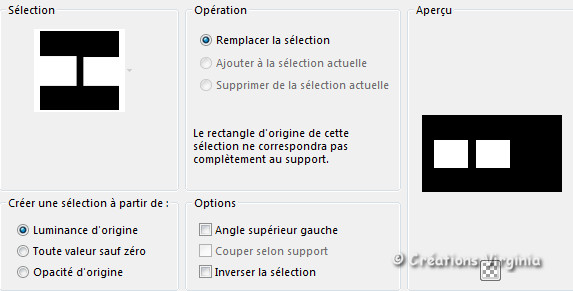
Clic sobre "Cargar"
Edición_ Copiar
Regresar a vuestro trabajo
Edición_ Pegar en la selección
(la imagen del fondo está todavía en la memoria)
No quites la selección.
Etapa 8.
Efectos_ Efectos de Textura- Mosaico
Configuración :
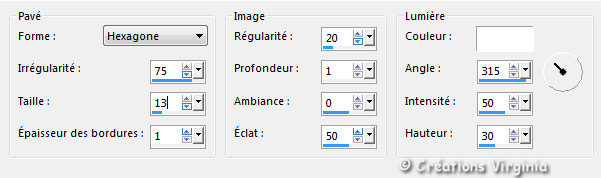
Efectos_ Complementos_ Filters Unlimited - Buttons & Frames - 3D GlassFrame 2
Configuración : Primera línea = 25
Efectos_ Efectos 3D_ Sombra
-9 - 0 - 40 - 30 / Color Negro
Repetir este efecto con el valor Vertical a 9
Selecciones_ Anular selección
Etapa 9.
Capas_ Fusionar hacia abajo
Efectos_ Efectos 3D_ Sombra
1 - 1 - 30 - 50 / Color Negro
Etapa 10.
Paleta de capas
Activar la capa de debajo= Grupo de trama 2 (máscara)
Abrir el tube " deco_jattends_vir.pspimage "
Edición_ Copiar
Regresar a vuestro trabajo
Edición_ Pegar como nueva capa
(La capa está en su sitio)
Ajustar_ NItidez_Enfocar
Etapa 11.
Paleta de capas
Capas_ Modo de capas_ Luminosidad Heredada
Opacidad al 85%
Efectos_ Efectos 3D_ Sombra
18 - 12 - 40 - 40 / Color Negro
Capas_ Fusionar todo_ Aplanar.
Etapa 12.
Selecciones_ Seleccionar todo.
Imagen_ Agregar bordes_ Simétrico_ 35 Pixels - Color blanco
Efectos_ Efectos 3D_ Sombra
0 - 0 - 70 - 30 / Color Negro
Selecciones_ Anular selección
Imagen_ Agregar bordes_ Simétrico_ 2 Pixel - Color #22623f (2º plano)
Imagen_ Agregar bordes_ Simétrico_ 5 Pixels - Color
Imagen_ Agregar bordes_ Simétrico_ 2 Pixels - Color
Etapa 14
Imagen_ Agregar bordes_ Simétrico_ 50 Pixels - Color blanco
Activar la varita mágica_ ![]() (Tolerancia y fundido = 0)
(Tolerancia y fundido = 0)
Seleccionar este borde blanco
Abrir el tube " jattends_cadre.pspimage"
Edición_ Copiar
Regresar a vuestro trabajo
Edición_ Pegar en la selección
(Si es necesario colorearlo)
Selecciones_ Invertir
Efectos_ Efectos 3D_ Sombra
0 - 0 - 70 - 30 / Color Negro
Selecciones_ Anular selección
Etapa 15
Efectos_ Complementos_ Alien Skin Eye Candy 5 - Impact - Bevel
Configuración :
Pestaña Settings = 1 clic sobre Factory Default
Settings : Configuración
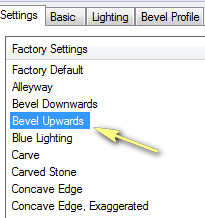
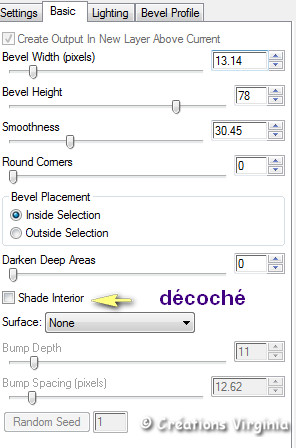
Etapa 16
Paleta de Materiales
Abrir la ventana de configuración de Primer Plano
Pestaña Gradiente
Preparar un gradiente Primero_ Segundo Plano_ (Corel_06_029)
Estilo_ Lineal Angulo_ 45º Repeticiones_ 5 Invertido_ Seleccionado
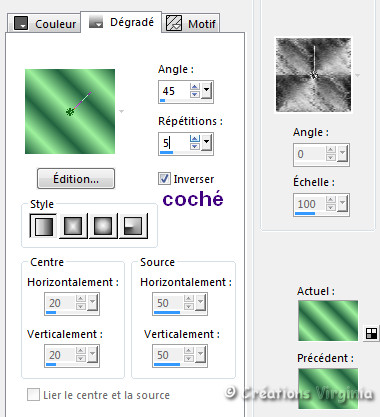
Capas_ Nueva capa de trama
Selecciones_ Cargar o guardar selección_ Cargar selección del disco
Buscar la selección " sel_03_jattends_vir.PspSelection "
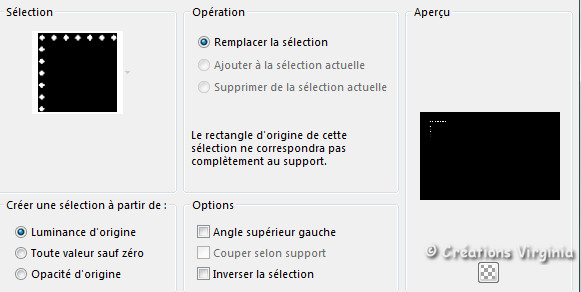
Clic sobre "Cargar"
Bote de Pintura
Aplicar el Gradiente en la nueva capa.
Selecciones_ Anular selección
Efectos_ Efectos 3D_ Sombra
1 - 1 - 70 - 2 / Color Negro
Etapa 17
Efectos_ Complementos_ Simple - Top Left Mirror
Deberías tener esto:

Etapa 18
Abrir el tube " feb2619H_pannsplace.png "
Imagen_ Cambiar de tamaño_ Redimensionar al 45 %.
Todas las capas sin seleccionar
Edición_ Copiar
Regresar a vuestro trabajo
Edición_ Pegar como nueva capa
Ajustar_ NItidez_Enfocar
Efectos_ Efectos de la Imagen_ Desplazamiento
Configuración : Horizontal = -50 / Vertical = -3
Efectos_ Efectos 3D_ Sombra
4 - -55 - 30 - 60 / Color Negro
Adaptar estos valores en función del tube que habéis elegido
Repetir la sombra
Etapa 19
Abrir el tube " K@rine_dreams_Little_Chicken_3370_Mars_2016.png "
(Eliminar la firma)
Imagen_ Cambiar de tamaño_ Redimensionar al 40 %.
Todas las capas sin seleccionar
Edición_ Copiar
Regresar a vuestro trabajo
Edición_ Pegar como nueva capa
Posición Horizontal(86) Y Vertical(400).
Presionar la tecla M o cualquier otra herramienta para desactivar la herramienta de selección..
Efectos_ Efectos 3D_ Sombra
2 - 3 - 70 - 30 / Color Negro
Etapa 20
Abrir el tube " MR_Moment of Trust.png "
(Eliminar la firma)
Imagen_ Cambiar de tamaño_ Redimensionar al 60 %.
Todas las capas sin seleccionar
Edición_ Copiar
Regresar a vuestro trabajo
Edición_ Pegar como nueva capa
Objetos_ Alinear_ Abajo
Objetos_ Alinear_ Derecha
Efectos_ Efectos 3D_ Sombra
2 - -25 - 50 - 50 / Color Negro
Etapa 21
Abrir el tube " texte.Pspimage "
Edición_ Copiar
Regresar a vuestro trabajo
Edición_ Pegar como nueva capaHerramienta de selección_ K_ (o presionar la tecla K del teclado)
Posición Horizontal(500) Y Vertical(0).
Presionar la tecla M o cualquier otra herramienta para desactivar la herramienta de selección..
Efectos_ Efectos 3D_ Sombra
-3 - 6 - 20 - 8 / Color Negro
Repetir la sombra
Etapa 22
Imagen_ Agregar bordes_ Simétrico_ 1 Pixel - Color #22623f (Segundo Plano)
Etapa 23
Añadir vuestra firma
Capas_ Fusionar todo_ Aplanar.
Redimensionar a 950 Pixels de anchura.
(Todas las capas seleccionado)
Ajustar_ Nitidez_ Máscara de desenfoque
Configuración :
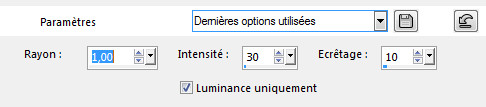
Guardar en formato JPG optimizado
Y con esto hemos terminado
Espero que te haya gustado este tutorial. Gracias por hacerlo
Mi versión del tutorial







